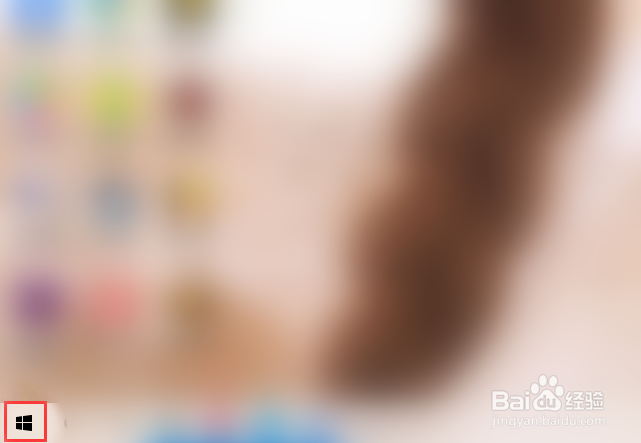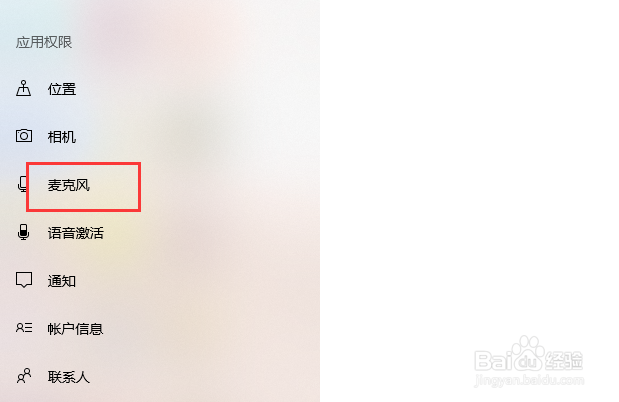Premiere中提示MME设备内部错误怎么解决
1、首先在电脑中单击【开始菜单】按钮
2、然后在菜单中单击【设置】按钮
3、打开Windows设置的界面单击【隐私】选项卡
4、进入隐私设置的界面中单击【麦克风】选项
5、然而在允许应用访问的麦克风栏单击【开关】按钮,此时重新打开Premiere 2020导入音频文件时就不会出现MME设备内部错误的提示。
声明:本网站引用、摘录或转载内容仅供网站访问者交流或参考,不代表本站立场,如存在版权或非法内容,请联系站长删除,联系邮箱:site.kefu@qq.com。
阅读量:81
阅读量:73
阅读量:74
阅读量:54
阅读量:82